来源:小编 更新:2025-02-05 21:34:25
用手机看
你有没有想过,你的安卓手机其实是个小机器人,它也需要调试来保持最佳状态呢?没错,今天就要带你走进这个神秘的调试世界,让你的安卓手机焕发新生!
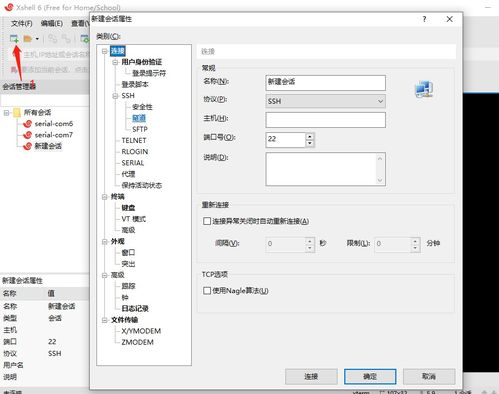
想象ADB(Android Debug Bridge)就像是安卓的遥控器,它能让你的电脑和手机之间建立起一条神奇的桥梁。不管你是想安装应用、传输文件,还是查看日志,ADB都能轻松搞定。那么,如何让ADB和你的手机成为好朋友呢?
1. 安装ADB:首先,你得在电脑上安装ADB。别担心,这很简单,只需要下载Android SDK,然后找到ADB的安装路径,通常在`platform-tools`文件夹里。
2. 开启USB调试:接下来,你得让你的手机同意和电脑“握手”。进入手机的“设置”,找到“开发者选项”,然后勾选“USB调试”。注意,有些手机可能需要先进入“关于手机”页面,连续点击“版本号”7次,才能看到“开发者选项”。
3. 连接手机:用USB线将手机和电脑连接起来。如果一切顺利,你会在电脑上看到一个新设备出现。
4. 运行ADB命令:在电脑的命令行窗口中,输入ADB命令,比如`adb devices`,就能看到你的手机了。接下来,你就可以使用各种ADB命令来调试你的手机了。
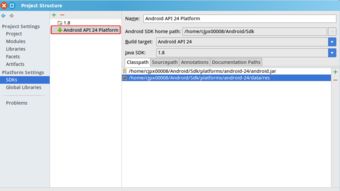
ADB命令丰富多彩,功能强大。下面,就让我带你领略一些实用的ADB命令吧!
1. 安装应用:`adb install <应用路径>`,只需一条命令,就能将应用安装到你的手机上。
2. 卸载应用:`adb uninstall <应用包名>`,再也不用担心应用占用太多空间了。
3. 传输文件:`adb push <本地文件路径> <手机文件路径>`,轻松将文件从电脑传输到手机。
4. 查看日志:`adb logcat`,实时查看手机日志,帮助你快速定位问题。
5. 截图:`adb shell screencap /sdcard/screenshot.png`,一键截取手机屏幕截图。
6. 重启设备:`adb reboot`,只需一条命令,就能重启你的手机。
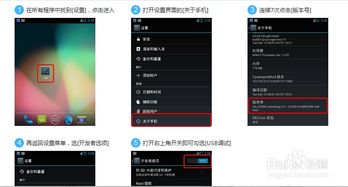
是不是觉得用USB线连接手机太麻烦了?没关系,ADB也支持无线连接。只需在电脑上运行`adb tcpip <端口号>`,然后在手机上运行`adb connect <电脑IP地址>`,就能实现无线连接了。
如果你对ADB已经熟悉得不能再熟悉了,那么以下这些进阶技巧可能会让你眼前一亮。
1. ADB反向端口转发:`adb forward tcp:<本地端口> tcp:<远程端口>`,实现手机和电脑之间的端口转发。
2. ADB shell:使用`adb shell`命令,可以直接在手机上执行各种shell命令。
3. ADB root:如果你已经root了你的手机,那么你可以使用`adb root`命令来获取root权限。
通过以上这些方法,相信你已经对调试安卓系统有了更深入的了解。现在,就让我们一起动手,让你的安卓手机焕发新生吧!记住,调试的过程可能会遇到一些问题,但只要耐心解决,你一定能收获满满的成就感。加油,让我们一起成为安卓调试达人!